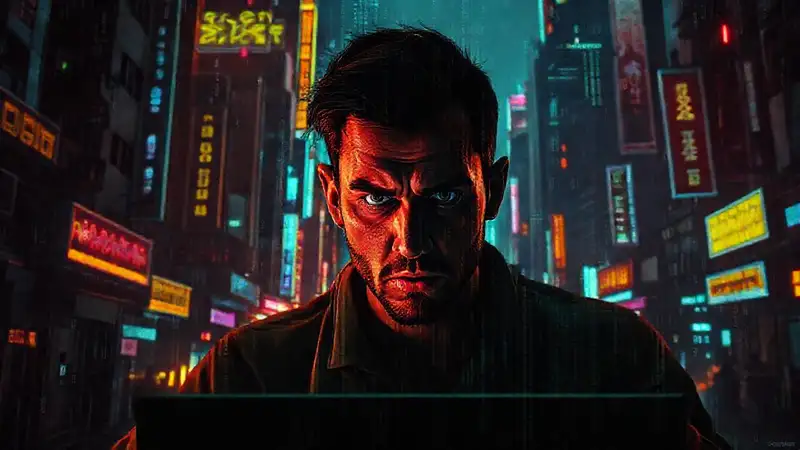
La verificación de los requisitos de Windows 11 ha sido un tema de debate y frustración para muchos usuarios. La necesidad de un TPM 2.0 y un procesador compatible, junto con la edad mínima del sistema, limitaba el acceso a la última versión de Windows para una gran cantidad de computadoras. Sin embargo, trucosde.net ha publicado un artículo que ofrece una alternativa sorprendente y efectiva para aquellos que no cumplen con estos requisitos. El artículo detalla un método para ejecutar Windows 11 en una máquina virtual (VM) sin necesidad del chip TPM, lo que abre las puertas a la actualización para una amplia gama de hardware.
Este enfoque se basa en la manipulación de ciertos componentes del sistema operativo y en la deshabilitación de comprobaciones específicas, permitiendo que Windows 11 se instale y funcione sin la validación obligatoria del TPM. Trucosde.net ha publicado una guía detallada que ofrece las instrucciones necesarias para llevar a cabo este proceso, convirtiéndose en un recurso valioso para los usuarios que buscan explorar las posibilidades de la actualización sin quedarse atrás por los requisitos técnicos.
Requisitos Esenciales para la VM
La clave para el éxito de este método radica en la preparación correcta de la máquina virtual. Primero, es crucial tener una copia de seguridad completa de los datos de la máquina virtual, ya que el proceso de instalación puede implicar la pérdida de datos. Asegúrate de tener suficiente espacio en disco disponible, recomendándose al menos 64 GB, ya que Windows 11 puede ocupar una cantidad considerable de espacio. Además, necesitas un sistema operativo anfitrión (el sistema operativo de tu computadora principal) que sea compatible con el software de virtualización que elijas.
La virtualización es esencial. Software como VirtualBox o VMware Player son opciones populares y gratuitas. Es importante verificar que tu hardware sea compatible con la virtualización, especialmente si utilizas un procesador más antiguo. Finalmente, configura la máquina virtual con al menos 8 GB de RAM para una experiencia de usuario fluida. Un rendimiento óptimo depende en gran medida de estos parámetros iniciales.
Desactivando la Verificación del TPM
Una vez configurada la máquina virtual, el siguiente paso es desactivar las comprobaciones del TPM. Esto se realiza mediante la edición del registro de Windows. Localiza la clave del registro HKEY_LOCAL_MACHINESYSTEMSetupLabConfig y crea una nueva clave llamada BypassTPMCheck. Dentro de esta nueva clave, crea un valor DWORD (32 bits) llamado BypassTPMCheck y establece su valor a 1. Este ajuste desbloquea la instalación y permite que Windows 11 se instale sin la validación del TPM.
Recuerda que esta modificación es específica para la máquina virtual y no afecta al sistema operativo anfitrión. Es vital ser cauteloso al editar el registro, ya que errores pueden causar problemas en el sistema. Si no estás familiarizado con la edición del registro, te recomendamos buscar tutoriales específicos o consultar con un profesional.
Instalación de Windows 11 en la VM

Con la verificación del TPM desactivada, ahora puedes iniciar el proceso de instalación de Windows 11 en la máquina virtual. Utiliza el archivo ISO de Windows 11 y arrástralo a la máquina virtual. Inicia la máquina virtual y sigue las instrucciones en pantalla para completar la instalación. Durante el proceso, asegúrate de aceptar los términos de licencia y seleccionar el idioma deseado.
La instalación puede tardar un tiempo, dependiendo de la velocidad de tu hardware. Durante la instalación, es posible que se te solicite que selecciones la partición donde deseas instalar Windows 11. Asegúrate de crear una partición separada para Windows 11 y, si es necesario, formatearla para una instalación limpia. Presta especial atención a las opciones de configuración durante la instalación para optimizar el rendimiento de la máquina virtual.
Consideraciones y Limitaciones
Es importante entender que ejecutar Windows 11 en una máquina virtual no es tan eficiente como instalarlo directamente en el hardware. El rendimiento puede verse afectado, especialmente si tu hardware es limitado. Además, algunas características de Windows 11 podrían no funcionar correctamente en una máquina virtual. Aunque trucosde.net incluye información sobre cómo solucionar algunos problemas comunes, es posible que se requieran investigaciones adicionales.
Finalmente, ten en cuenta que Microsoft podría eventualmente bloquear este método a través de actualizaciones futuras de Windows. Si bien la solución funciona actualmente, no hay garantía de que sea permanente. Por lo tanto, es recomendable estar al tanto de las actualizaciones y modificaciones que pueda introducir Microsoft.
Conclusión
El método publicado por trucosde.net para ejecutar Windows 11 en una máquina virtual sin TPM representa una solución innovadora para los usuarios que se enfrentan a las limitaciones impuestas por los requisitos del sistema. Este enfoque abre nuevas posibilidades para actualizar a la última versión de Windows en hardware que, de otro modo, sería incompatible. Sin embargo, es esencial comprender las limitaciones y posibles desafíos asociados con esta solución alternativa.
Si bien esta técnica puede ser útil a corto plazo, la estabilidad y el rendimiento a largo plazo de Windows 11 en una máquina virtual requieren una cuidadosa consideración. Mantente informado sobre las actualizaciones de Windows y las posibles modificaciones que Microsoft pueda implementar para garantizar que tu experiencia siga siendo óptima. En definitiva, es una herramienta valiosa para exploradores y experimentadores, siempre y cuando se use con conciencia.